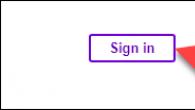Het kalibreren van het Android-scherm, of beter gezegd de sensor, is een typische taak; het kan worden gedaan via het engineeringmenu. Acties die verband houden met de formulering: het kalibreren van het Android-scherm omvat onder meer het instellen van het aanraakscherm om opdrachten van het apparaat correct uit te voeren door de sensor aan te raken met een stylus of vingers. Zonder een dergelijke opstelling zal het apparaat werken, maar er zullen een aantal ongewenste gevolgen optreden bij het bedienen van de gadget.
Sommige eigenaren van apparaten met het Android-besturingssysteem die zijn uitgerust met aanraakschermen kunnen soms het ongewenste probleem van “ongehoorzaamheid” van het scherm tegenkomen. Met andere woorden: wanneer je een bepaald punt op het touchscreen aanraakt met een stylus of vinger, beschouwt de gadget dit als een heel ander commando.
Of er zijn situaties waarin de sensor pas na de derde of vierde poging opdrachten uitvoert. In de regel is de oorzaak van deze problemen de onjuiste bediening van het scherm zelf, waarvoor het nodig is om het touchscreen van het apparaat te kalibreren.
 In bijna alle gevallen kan een dringende en correcte kalibratie van het touchscreen op Android nodig zijn als de smartphone van welke hoogte dan ook is gevallen en nadat het apparaat per ongeluk in het water is gevallen, is deze procedure verplicht.
In bijna alle gevallen kan een dringende en correcte kalibratie van het touchscreen op Android nodig zijn als de smartphone van welke hoogte dan ook is gevallen en nadat het apparaat per ongeluk in het water is gevallen, is deze procedure verplicht.
Ook is kalibratie van de sensor op Android vereist na reparatiewerkzaamheden aan het vervangen van het scherm, het verschijnen van een watervlek onder het glas van het scherm en na andere, op het eerste gezicht kleine schade.
Om de noodzaak van deze procedure te controleren, moet u de volgende stappen uitvoeren:
- Verwijder de speciale film die het scherm beschermt (om een maximale correcte werking van de sensor te garanderen);
- Voer een letter of cijfer in;
- Als er een verschil is tussen de ingedrukte knop op het gadgetscherm en de getypte informatie, is het instellen van het touchscreen noodzakelijk.
Basiskalibratiemethoden
Er worden twee methoden gebruikt om een sensor-sensor die uit zijn normale positie is geslagen, weer in overeenstemming te brengen.
Deze belangrijkste methoden omvatten:
- Gebruik van speciale programma's voor het Android-systeem;
- Zelfcorrectie.
Opgemerkt moet worden dat voor veel merken (Samsung, HTC, Nokia en andere Android-apparaten) de kalibratiestappen vrijwel hetzelfde en identiek zijn.
Fabrikanten van Android-apparaten kunnen in de regel twee soorten sensoren gebruiken:
- Resistief (met een scherm gemaakt met deze technologie doen zich heel vaak allerlei problemen voor, dus er is hier meer vraag naar de instelling, maar dergelijke schermen worden tegenwoordig praktisch niet gebruikt - deze systemen zijn alleen te zien in budget- of reeds verouderde modellen);
- Capacitief (gebruikt in de meeste gadgets, betrouwbaarder en van hogere kwaliteit).
Kalibratie van het touchscreen met Android
Als u geen toegang heeft tot het Google Play-assortiment, kan de weergave van uw Android-apparaat zonder problemen op een andere manier worden geconfigureerd.
Stapsgewijze instructies kunnen er in dit geval als volgt uitzien:
- Ga naar het menu “Instellingen” in de gadget;
- Selecteer “Telefooninstellingen;
- Zoek het opschrift “Kalibratie, druk op de knop;
- Er verschijnt een kruisdoel met een stip erin;
- Klik minimaal drie keer op dit midden van het doel dat verschijnt.
Na deze stappen onthoudt het apparaat automatisch de aanrakingen. De kalibratie wordt dus als voltooid beschouwd. Nadat u de installatieprocedure hebt voltooid, moet u de werking van het touchscreen controleren door op een bepaald teken op het scherm te drukken, dat na de invoer ervan zou moeten verschijnen.
Android-schermkalibratie-apps
Met speciale software kunt u de sensor configureren. De benodigde software om dit proces succesvol uit te voeren, is vrij en vrij beschikbaar op internet.
De programma's zijn vrij eenvoudig te installeren en te bedienen. Maar het belangrijkste is dat u een positief en effectief resultaat kunt behalen door bijna elk van deze middelen te gebruiken. In de Google Play Store vindt u gratis softwareapplicaties zoals Bubble en vele andere.
Sollicitatie
De populairste schermkalibratie-app op Android. Slechts een paar tikken op het smartphonescherm en het scherm is gekalibreerd. U hoeft alleen maar de telefoon opnieuw op te starten en te genieten van de nauwkeurige bediening van het touchpad van het apparaat.
Sollicitatie
Dit programma heeft een uitstekende interface en heeft ook enkele extra speciale functies. Voordelen van de applicatie:
- Bubble is een gratis programma;
- Werkt prima met tablets en smartphones;
- Reclame kan worden uitgeschakeld in de instellingen, of kan worden overgelaten aan het aanmoedigen van ontwikkelaars;
- Uitstekende grafische weergave;
- De aanwezigheid bij de toepassing van een speciaal display dat de hellingshoek met de hoogste nauwkeurigheid in fracties van een graad weergeeft;
- Makkelijk te gebruiken;
- Mogelijkheid om de hoek te fixeren met een gebaar of klik;
- De aanwezigheid van een geluidssignaal op de nulpositie van de hoek;
- Indien nodig de mogelijkheid om de schermoriëntatie te vergrendelen (horizontaal of verticaal);
- Mogelijkheid om de applicatie opnieuw op de SD-kaart te installeren;
- Indien nodig de "slaap" -modus uitschakelen tijdens de werking van het programma;
- Volledige schermmodus gebruiken.
Het gebruik van het programma is volkomen eenvoudig. Om dit te doen, selecteert u na de eerste lancering het type schermoriëntatie van het apparaat in de instellingen (of stelt u de "Auto" -modus in) en kalibreert u op niveau.
Hiervoor wordt de telefoon horizontaal geïnstalleerd en wordt de kalibratieknop aan de linkerkant van het scherm kort ingedrukt. “Calidbration” zou op het touchscreen moeten verschijnen, en vervolgens “Wachten”. De applicatie is klaar voor gebruik wanneer de nul graden-waarde op het scherm wordt weergegeven.
De applicatie is een programma waarmee u de scherminstellingen van een aanraakapparaat kunt aanpassen, terwijl u de gevoeligheid en efficiëntie ervan vergroot. Voordelen:
- Bij gebruik van een beschermfolie op het touchscreen kan deze toepassing de gevoeligheid van de sensor aanzienlijk verbeteren;
- Het vertragende effect van het gebruik van een beschermfolie wordt geëlimineerd;
- Wanneer je zo'n apparaat als stylus gebruikt, wordt een soort gadgetafstemming eenvoudigweg noodzakelijk met behulp van dit programma. Met deze applicatie kunt u het volledig negeren van zelfs maar een aanraking vanuit de palm van uw hand inschakelen (na het instellen kan de hand op het scherm rusten wanneer u de stylus gebruikt);
- Als u andere instellingen moet gebruiken, kunt u aparte snelkoppelingen maken om de applicatie snel te starten;
- De applicatie heeft een gratis versie.
Het programma is een professionele tool voor het verfijnen van het niveau in de iPhone of iPod Touch. De applicatie wordt gebruikt voor het oplossen van veelvoorkomende taken of in meer complexe toepassingen waarbij de kanteling van het apparaat vrij nauwkeurig moet worden gemeten. Voordelen:
- De mogelijkheid van een volledig schermmodus, waarmee u kunt schakelen door op de onderste en bovenste pijlen in het midden van het gadgetscherm te klikken;
- Geavanceerde tweewegkalibratie, waardoor aanpassingen kunnen worden uitgevoerd op oppervlakken die verre van vlak zijn. Elke richting wordt afzonderlijk gekalibreerd om de vereiste nauwkeurigheid te verkrijgen;
- Mogelijkheid tot gratis download;
Mogelijke kalibratieproblemen
In het geval dat het apparaat desondanks niet is gekalibreerd op de manier die voor dit doel is gekozen, of de gebruikte applicatie niet de nodige positieve veranderingen geeft, raden experts aan een ander programma te proberen, aangezien er nogal wat zijn, de software in deze richting is zeer divers. U kunt ook "Hard reboot" proberen, of met andere woorden het apparaat opnieuw opstarten.
De laatste optie voor kalibratie is contact opnemen met een servicecentrum. Een soortgelijk probleem met het apparaatscherm kan niet alleen worden veroorzaakt door onjuiste instellingen, maar ook door ernstiger redenen. In het bijzonder bij hardwarestoringen van apparaatelementen of de aanwezigheid van fabricagefouten. In dit geval is het beter om contact op te nemen met specialisten om het probleem op te lossen.
Er moet ook worden opgemerkt dat de gadget, samen met schermkalibratie, mogelijk de schermgevoeligheidsparameters moet controleren en aanpassen voor een daaropvolgende hoogwaardige werking.
Power Clean is een populaire tool voor het optimaliseren van de prestaties van Android-apparaten. Het belangrijkste kenmerk van deze schoonmaakwizard…
Smartphones en tablets met Android OS hebben voor veel gebruikers een soortgelijk probleem...
De instructie is relevant voor Android-smartphones versie 4.2. Deze methode is geschikt voor de meeste Sony Xperia-smartphones; verschillen kunnen variëren afhankelijk van de geïnstalleerde versie van Android.
Met behulp van de servicecode Adnroid.
Een van de beste manieren om het touchscreen op een Android-smartphone te controleren, is door het ingebouwde diagnosehulpmiddel te gebruiken. Om dit te doen, moeten we het servicemenu openen; dit kan gedaan worden door een specifieke servicecode te typen.
Om deze code te bellen, moet u het toetsenblok op uw telefoon openen. Druk op de hoofdpagina van de telefoon in de benedenhoek van het display op de beltoets.
We bellen de volgende servicecode *#*#7378423#*#* of *#*#SERVICE#*#*. Er wordt een menu geopend waarmee u uw telefoon gedetailleerder kunt configureren, de instellingen kunt controleren of diagnostische tests kunt uitvoeren. Als na het invoeren van de code het menu niet automatisch verschijnt, probeer dan op de belknop te drukken om de opdracht uit te voeren. Gebeurt er niets, dan is deze code niet geschikt voor jouw telefoonmodel.

Nadat u de code heeft getypt, verschijnt het servicemenu.

Selecteer Servicetests
Om de sensor te diagnosticeren, gaat u naar het item Touchscreen. In ons voorbeeld is alles duidelijk; op andere telefoons kunnen menu-items anders worden genoemd.
Klik op de optie Aanraakscherm en ga naar diagnostiek.
Je zou een zwart scherm op je Sony Xperia moeten zien. Het enige wat u hoeft te doen is uw vinger of stylus over de probleemgebieden van het scherm bewegen. Het scherm toont alle aanraakpunten en je kunt gebieden detecteren waar de sensor niet reageert of niet correct werkt. Hiermee wordt de functionaliteit van het aanraakscherm gecontroleerd.
Heeft u een nieuw touchscreen voor uw toestel aangeschaft? Wees niet lui en controleer de functionaliteit vóór de installatie! Mocht u toch een niet of gedeeltelijk werkende sensor tegenkomen, dan kunt u contact met ons opnemen voor reparatie onder garantie of vervanging van het aangeschafte reserveonderdeel. Om een vervanging onder garantie te ontvangen, moet u een klachtenformulier invullen, waarin u de fout gedetailleerd beschrijft. Hiervoor vult u een aanvraagformulier in uw aanvraag in, waar u de status van de aanvraag kunt volgen en uw volledige aanvraaggeschiedenis kunt bekijken. U krijgt een positieve beslissing als u aan alle garantievoorwaarden voldoet, die u kunt nalezen. In dergelijke gevallen is de garantie niet van toepassing:
- sporen van installatie, bediening, mechanische en thermische schade;
- ontbrekende, beschadigde of opnieuw geïnstalleerde beschermfolies, coatings, stickers, pakkingen, zelfklevende films, garantiezegels;
- De garantieperiode is verstreken.
Houd er rekening mee dat u, om de werking van het gekochte reserveonderdeel te controleren, het apparaat moet demonteren en in sommige gevallen zelfs het oude, defecte reserveonderdeel moet verwijderen.
Voordat u het oude aanraakscherm demonteert, brengt u briefpapiertape over het hele gebied aan. Dit beschermt uw handen tegen snijwonden en het scherm tegen accidentele schade door glasscherven die in verschillende richtingen kunnen vliegen bij het verwijderen van de sensor. Koppel de touchscreenkabel los van het bord. Het is handig om het aanraakscherm los te maken met een soldeerstation. Stel in de instellingen van het warmtepistool de luchttemperatuur in tussen 100-150 °C en loop langzaam rond de omtrek van het aanraakscherm om de lijm (plakband) waarmee de sensor is vastgelijmd grondig te verwarmen.

Gebruik een dun stuk gereedschap om het aanraakscherm omhoog te wrikken en begin het in een cirkel los te trekken. Ervaren mensen kunnen ook metalen gereedschap gebruiken, maar als dit de eerste keer is, raden we aan uitsluitend plastic gereedschap te gebruiken om te voorkomen dat het oppervlak van het scherm per ongeluk wordt beschadigd.

Verwarm indien nodig de sensor opnieuw rond de omtrek. Na het verwijderen van de sensor raden we aan een beschermfolie op het display te plakken - dit beschermt het displayoppervlak tegen microkrassen en stof.

Vóór de installatie (vóór de volledige installatie) van een nieuw touchscreen is het noodzakelijk om de werking ervan te controleren. Om dit te doen, sluit u de touchscreenkabel aan op het bord zonder beschermfolies, garantiestickers, zegels en dergelijke te verwijderen. Als de kabel van het touchscreen tijdens het verbindingsproces verkeerd wordt aangesloten, kan deze beschadigd raken; dergelijke schade valt buiten de garantie en kan niet worden vervangen. Zorg ervoor dat u tijdens het hele proces van het controleren en installeren van de sensor de kabel niet breekt.

De volgorde moet als volgt zijn: we steken de kabel in, verbinden de contacten van het touchscreen met het moederbord, sluiten de stroom aan om het apparaat in te schakelen en controleren de prestaties van de sensor. Bij de montage van het toestel wordt het touchscreen op dubbelzijdig plakband van de juiste dikte geplakt, zodat de sensor het display niet direct raakt. Dit voorkomt een "plakkerige" of willekeurige werking van het aanraakscherm. Bij het vervangen van de sensor wordt deze vaak direct op het display geplaatst, waardoor deze niet correct kan werken. Om dit te voorkomen, moet je de sensor met je vingers vasthouden of stroken dun, niet-geleidend materiaal plaatsen. Schakel daarna het apparaat in en controleer de prestaties van het aanraakscherm.

Vergeet niet te controleren of de navigatieknoppen werken. Als de sensor niet werkt, moet u de verbindingscontacten controleren - de connector is mogelijk niet volledig ingestoken, en ook controleren of de sensor het scherm raakt. Corrigeer indien nodig de contacten op de kabel en start de telefoon opnieuw op. Mogelijk hebt u het verkeerde model touchscreen gekozen, controleer daarom de markeringen, soms moet de software worden vervangen door een andere versie.
Nadat u heeft gecontroleerd of het touchscreen werkt, kunt u het apparaat in elkaar zetten. Selecteer de dikte van het plakband correct - als de laag te dik is, zal de sensor sterk uit het frame van de behuizing steken, als hij te dun is, zal hij het scherm raken en in de toekomst kan hij willekeurig worden geactiveerd of “ stok". Indien nodig kan de tape in meerdere lagen worden verlijmd. Je kunt ook lijmkit gebruiken, maar dan is het lastig om de juiste dikte te kiezen. Nadat de tape rond de omtrek van het voorpaneel is geplakt, kunt u de beschermfolie van het display verwijderen. We verwijderen alle stofdeeltjes, verwijderen de interne beschermfolie en lijmen de sensor. We verbinden de contacten van het touchscreen, controleren de betrouwbaarheid van de verbinding en corrigeren de connector indien nodig. Uiteindelijk monteren we het apparaat, controleren de functionaliteit opnieuw en pas daarna kunnen we de buitenste beschermfolie van de sensor verwijderen.
Ook bij het vervangen van de displaymodule ontstaan vaak problemen. Heel vaak wordt de displaymodule aangesloten zonder de vorige te demonteren. In dit geval kan de nieuwe displaymodule niet op zijn plaats worden geplaatst, bevindt de verbindingskabel zich in een gespannen (uitgerekte) toestand en zijn de contacten op de kabel niet volledig aangesloten, wat kan leiden tot schade aan de kabel en uitval van de displaymodule .
Aanraakschermen (aanraakscherm is een apparaat voor informatie-invoer, een scherm dat reageert op aanrakingen erop. Wikipedia) worden steeds vaker gebruikt in de moderne elektronische technologie. De overgrote meerderheid van de apparaten (ongeveer 90%) is nu uitgerust met resistieve aanraakschermen.
Een resistief touchscreen bestaat uit een glazen paneel en een flexibel kunststof membraan. Op het paneel en het membraan wordt een resistieve coating aangebracht. De ruimte tussen het glas en het membraan is gevuld met micro-isolatoren, die gelijkmatig over het actieve gebied van het scherm zijn verdeeld en geleidende oppervlakken betrouwbaar isoleren.

Wanneer op het scherm wordt gedrukt, worden het paneel en het membraan gesloten en registreert de controller, met behulp van een ADC, de verandering in weerstand en zet deze om in aanraakcoördinaten (X en Y). In algemene termen is het leesalgoritme als volgt:
Op de bovenste elektrode wordt een spanning van +5V toegepast en de onderste is geaard. Links en rechts zijn kortgesloten en de spanning erop is gecontroleerd. Deze spanning komt overeen met de Y-coördinaat van het scherm.
+5V en aarde worden geleverd aan de linker- en rechterelektroden, en de X-coördinaat wordt van boven en onder afgelezen.
Het bovenstaande algoritme is van toepassing op 4-draads afschermingen.
Maar op een "prachtig moment" werd het scherm zo:

Wij demonteren het toestel met een niet werkend scherm. We zoeken bijvoorbeeld een kabel van de sensor (4-draads), zoals op onderstaande foto:

Gebaseerd op het hierboven beschreven werkingsprincipe van een dergelijk scherm, komt de testmethode neer op het meten van twee touchscreen-weerstanden. Ze mogen niet abnormaal zijn, dat wil zeggen minder dan 50 ohm en meer dan 1500 ohm. Bij mechanische schade breekt de coatinglaag en zal de weerstand oneindig groot zijn. Om dit te doen is het niet nodig om het scherm te breken; het volstaat om stevig op het contactpunt van de kabel met de lagen te drukken, zodat dit contact loskomt.
Die. We nemen een gewone multimeter, stellen deze in om de weerstand tot 2 kOhm te meten en proberen het scherm te laten rinkelen. Bij afwezigheid van mechanische invloeden zouden twee paar van twee contacten met elkaar moeten rinkelen (weerstand tot 1 kOhm, meestal 300 of 600 Ohm), maar paren contacten MOETEN NIET met elkaar rinkelen (ze rinkelen alleen als het scherm wordt aangeraakt ).